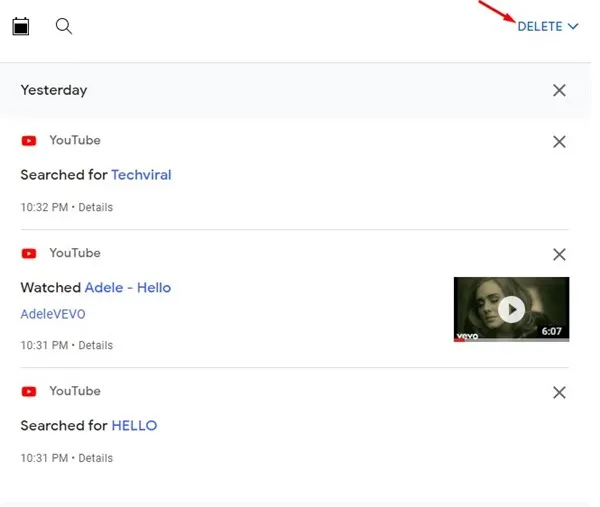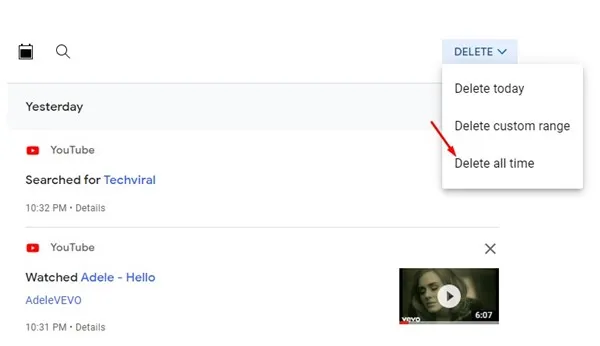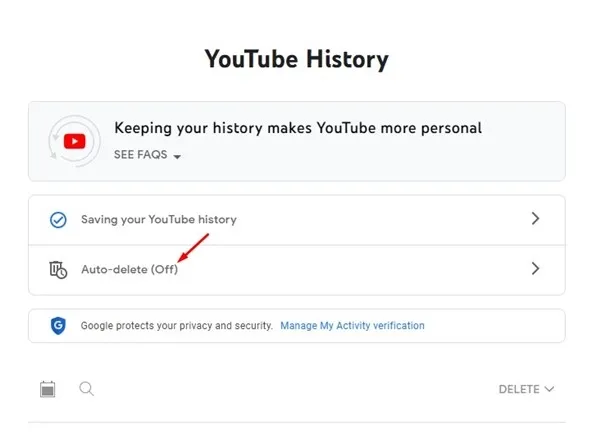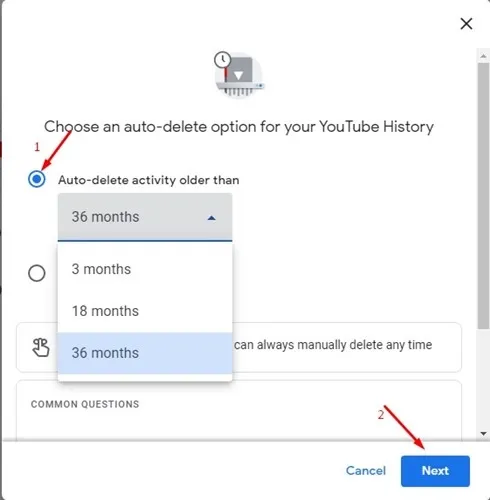ต้องขอบคุณวิดีโอที่ไม่มีที่สิ้นสุดที่เว็บไซต์เสนอให้ฟรี YouTube จึงเป็นแหล่งความบันเทิงที่โดดเด่นสำหรับเราเสมอมา แม้ว่าตอนนี้ YouTube กำลังแสดงโฆษณาระหว่างวิดีโอมากขึ้น แต่ก็ยังน่าติดตาม และเราใช้เวลาประมาณ XNUMX-XNUMX ชั่วโมงกับวิดีโอนั้นทุกวัน
หากคุณพึ่งพา YouTube ในด้านความบันเทิง คุณอาจรู้ว่าไซต์นั้นจดจำวิดีโอทุกรายการที่คุณดูและคำที่คุณค้นหา YouTube ติดตามคำค้นหาของคุณเพื่อแสดงคำแนะนำวิดีโอที่เกี่ยวข้องมากขึ้น
หากคุณมักแชร์บัญชี YouTube กับผู้อื่น หรือหากสมาชิกในครอบครัวใช้บัญชี YouTube ของคุณเพื่อดูวิดีโอด้วย วิธีที่ดีที่สุดคือลบประวัติการค้นหา การลบประวัติการค้นหา YouTube ของคุณจะทำให้มั่นใจได้ว่าจะไม่มีใครเห็นประเภทของวิดีโอที่คุณกำลังมองหา
แม้ว่าคุณจะไม่สนใจว่าคนอื่นจะดูประวัติการค้นหา YouTube ของคุณ คุณก็อาจยังต้องการล้างข้อมูลเพื่อล้างข้อความค้นหาที่เกะกะ ดังนั้น ด้านล่างนี้ เราได้แบ่งปันสองวิธีที่ดีที่สุดในการล้างประวัติการค้นหา YouTube บนพีซี มาเริ่มกันเลย.
1) วิธีลบประวัติการค้นหา YouTube
การลบประวัติการค้นหา YouTube ของคุณเป็นเรื่องง่าย แต่คุณต้องใช้หน้ากิจกรรมของฉัน ต่อไปนี้คือขั้นตอนง่ายๆ ในการลบประวัติการค้นหา YouTube ของคุณ
1. เปิดเว็บเบราว์เซอร์ที่คุณชื่นชอบและลงชื่อเข้าใช้บัญชี Google ของคุณ
2. เปิดเพจ กิจกรรม Google ของฉัน ในเว็บเบราว์เซอร์ของคุณ บนหน้าจอหลัก ให้แตะตัวเลือก บันทึก YouTube .
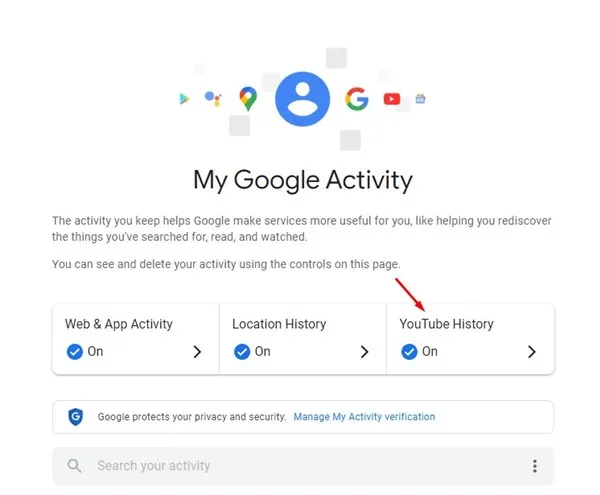
3. บนหน้าจอประวัติ YouTube ให้เลื่อนลงแล้วแตะ “ การจัดการบันทึก "
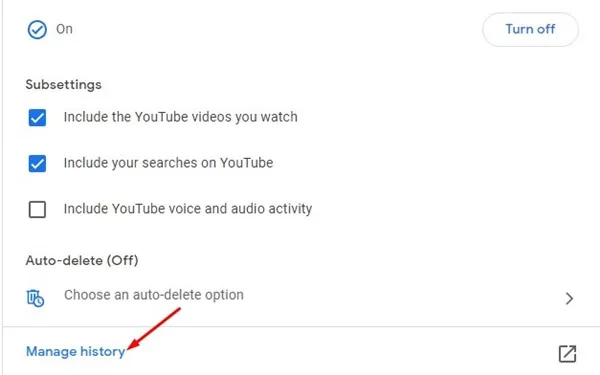
4. จากนั้น คลิกที่เมนูดรอปดาวน์ ลบ และเลือกกรอบเวลา หากคุณต้องการล้างประวัติการค้นหา YouTube ทั้งหมด ให้เลือกตัวเลือก ลบตลอด .
5. ในข้อความยืนยัน ให้คลิกปุ่ม ลบ .
นี่ไง! นี่คือวิธีที่คุณสามารถลบประวัติการค้นหา YouTube ในขั้นตอนง่ายๆ
2) เปิดการลบประวัติการค้นหา YouTube โดยอัตโนมัติ
หน้ากิจกรรมของฉันสามารถลบประวัติการดูและการค้นหา YouTube ของคุณโดยอัตโนมัติ หากคุณต้องการตั้งค่าการลบประวัติการค้นหา YouTube โดยอัตโนมัติ ให้ทำตามขั้นตอนง่ายๆ ที่เราได้แชร์ไว้ด้านล่าง
1. เปิดหน้ากิจกรรมของฉันและไปที่หน้าจอ บันทึก YouTube .
2. จากนั้นแตะตัวเลือก ลบ อัตโนมัติดังที่แสดงในภาพหน้าจอด้านล่าง
3. ในหน้าต่างป๊อปอัป เลือก “ลบกิจกรรมที่เก่ากว่า . อัตโนมัติ และกำหนดกรอบเวลา . เมื่อเสร็จแล้วให้คลิกปุ่ม ตัวต่อไป .
นี่ไง! นี่คือวิธีที่คุณสามารถเปิดการลบอัตโนมัติของการค้นหา YouTube และประวัติการดูของคุณ
นี่คือการเปลี่ยนแปลงระดับบัญชี การเปลี่ยนแปลงที่คุณทำที่นี่จะมีผลกับอุปกรณ์ที่เชื่อมต่อทั้งหมด นี่เป็นวิธีง่ายๆ ในการล้างประวัติการค้นหาของ YouTube หากคุณต้องการความช่วยเหลือเพิ่มเติมในการล้างประวัติการค้นหา YouTube โปรดแจ้งให้เราทราบในช่องแสดงความคิดเห็นด้านล่าง